

Auf der Seite "Quelle" können Sie die Quellknoten angeben, die Sie schützen möchten. Sie können mehrere Knoten in einem Plan auswählen. Wenn Sie der Konsole keine Knoten hinzugefügt haben, dann können Sie Knoten hinzufügen, wenn Sie einen Plan auf der Quellenseite erstellen oder ändern. Sie können auch einen Plan speichern, ohne Quellknoten hinzuzufügen. Der Plan wird erst bereitgestellt, wenn Sie Quellknoten hinzugefügt haben.
Gehen Sie wie folgt vor:
Öffnet das Dialogfeld Zu schützende Knoten auswählen, in dem Sie die Knoten aus der angezeigten Liste auswählen können. Wählen Sie diese Option aus, wenn Sie die Knoten bereits zur Konsole hinzugefügt haben.
Öffnet das Dialogfeld Knoten zu Arcserve UDP-Konsole hinzufügen. Wählen Sie diese Option aus, wenn Sie die Knoten nicht hinzugefügt haben und Sie die zu schützenden Knoten manuell hinzufügen möchten.
Öffnet das Dialogfeld Knoten zu Arcserve UDP-Konsole hinzufügen. Wählen Sie diese Option aus, wenn Sie Knoten aus dem Active Directory entdecken und hinzufügen möchten.
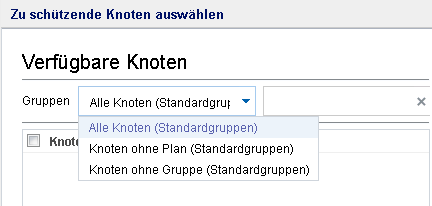
Die Knoten werden im Bereich Verfügbare Knoten angezeigt.
Die ausgewählten Knoten werden im Bereich Ausgewählte Knoten angezeigt.
Bereitet einen Sicherungs-Snapshot aller Volumes vor.
Bereitet einen Sicherungs-Snapshot des ausgewählten Volumes vor.
Die Sicherungsquelle ist nun angegeben.
|
Copyright © 2015 Arcserve.
Alle Rechte vorbehalten.
|
|